直播到电脑无声如何解决?
- 网络技术
- 2025-04-07
- 14
- 更新:2025-03-26 22:36:43
在数字化时代,直播已成为人们沟通和娱乐的重要方式之一。然而,有些用户在尝试将直播声音传输到电脑时,可能会遇到无声的情况,这无疑会给用户体验带来不利影响。本文将带你一步步解决直播到电脑无声的问题,并提供在不同情境下的解决方案,确保你可以顺利享受直播内容。
直播无声的原因分析
驱动问题
电脑声卡驱动程序过时或损坏是导致无声的常见原因。确保你的驱动是最新版本,可以有效避免此类问题。
系统设置问题
有时候,声音设置不正确也会导致直播无声。检查你的电脑声音输出设备设置是否正确指向了预期的播放设备。
硬件问题
物理连接问题或损坏的硬件设备,如耳机、外置声卡等,也可能造成无声。
软件冲突
运行的程序可能与其他软件产生冲突,影响声音输出。特别是某些直播软件或浏览器插件可能会引起此类问题。
音频权限问题
某些软件可能会因为权限设置不当而无法播放声音,确保直播软件拥有访问音频设备的权限。
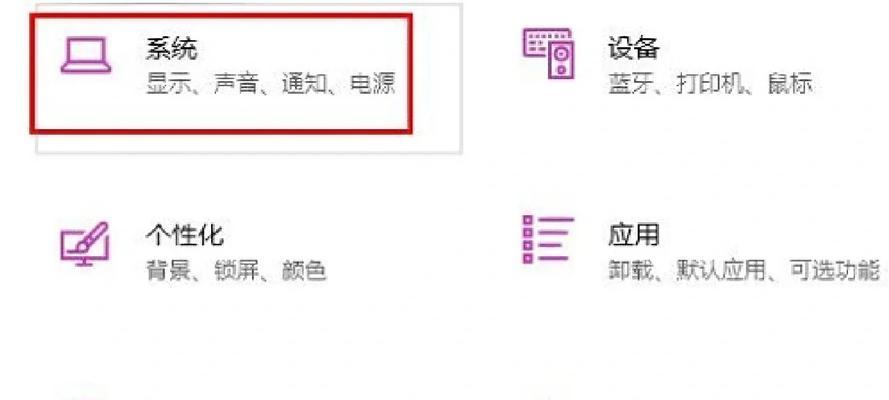
解决直播到电脑无声的步骤
步骤一:更新或重新安装声卡驱动
1.打开设备管理器,找到声音、视频和游戏控制器部分。
2.右键点击你的声卡设备,选择“更新驱动程序”。
3.按照提示操作,选择自动搜索更新的驱动程序软件。
4.如果当前驱动是最新的,尝试卸载再重新安装。
步骤二:检查系统声音设置
1.点击右下角的声音图标,打开声音设置。
2.在输出部分确保正确的播放设备被选中。
3.尝试将默认设备设置为你的直播声音输出设备。
步骤三:检查硬件连接
1.确认所有的耳机和扬声器连接是否正确且牢固。
2.如果使用外置声卡,检查声卡与电脑之间的连接。
3.尝试使用其他耳机或扬声器确保不是硬件损坏问题。
步骤四:解决软件冲突
1.关闭不必要的后台程序,特别是音频处理软件。
2.尝试以管理员权限运行直播软件。
3.如果使用浏览器观看直播,尝试其他浏览器或无插件模式观看。
步骤五:检查音频权限
1.在直播软件的设置中找到音频权限部分。
2.确保为直播软件授予了最高权限。
3.如果操作系统有权限设置,检查并调整软件的系统权限。
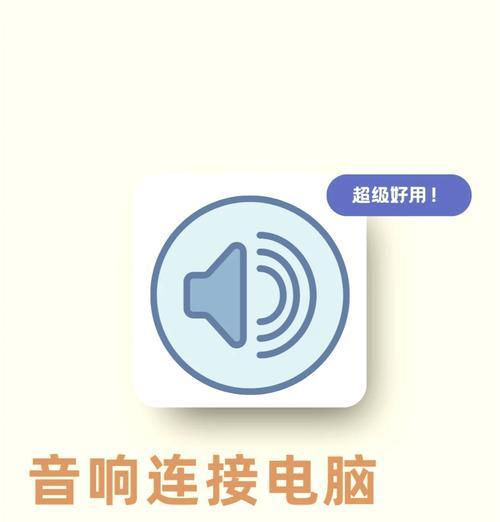
多角度拓展
不同操作系统下的差异
不同操作系统下,诸如Windows和macOS,声音设置和驱动安装可能会有所差异。在解决过程中,需根据自己的操作系统调整步骤。
额外音频工具的使用
可以尝试使用专业的音频处理软件,如Audacity,来测试电脑的音频输入输出是否正常。
直播平台特有的问题
不同的直播平台可能会有不同的问题,比如某些平台可能限制某些音频格式或协议,可能需要根据平台的指南进行调整。
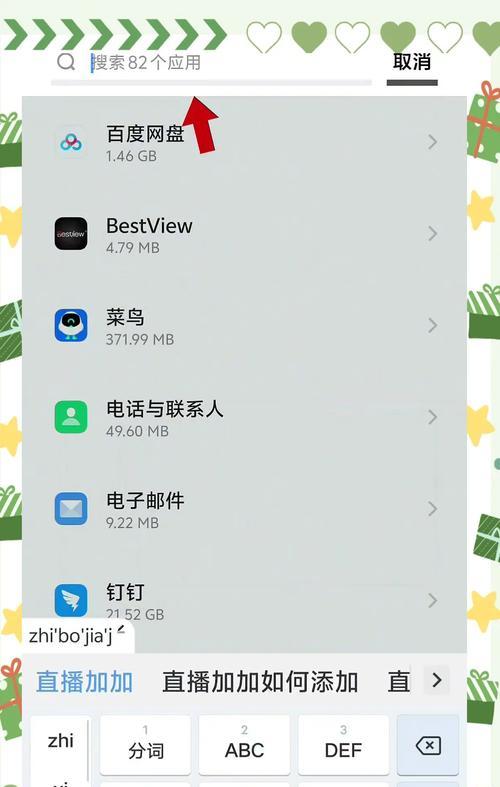
用户体验导向
在解决直播到电脑无声的过程中,用户可能会遇到各种问题,因此本文提供的步骤和建议都有助于提升解决问题的效率。如果你按照上述步骤操作后,问题仍然存在,可能需要寻求专业人士的帮助。
结语
通过以上详细的步骤和建议,相信你已经能够解决直播到电脑无声的问题,享受无缝的直播体验。如果问题得到解决,记得分享给其他遇到类似困扰的朋友。祝你直播愉快!















